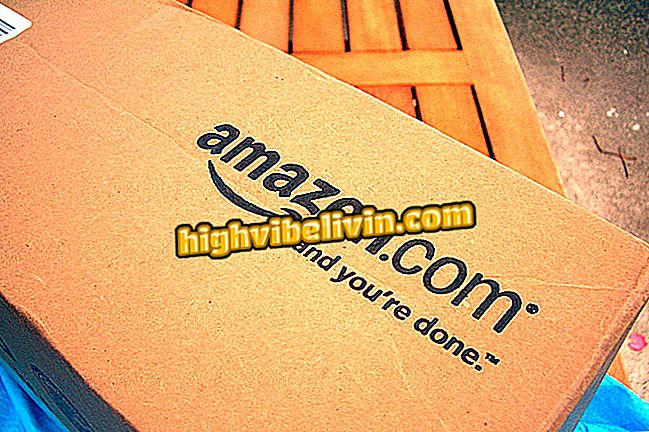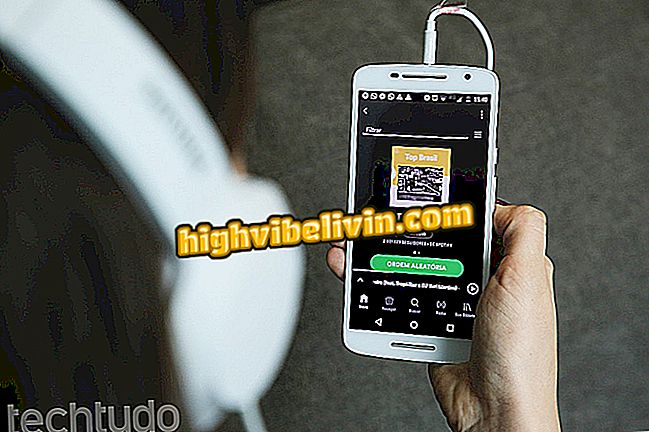Sådan downloader du din Facebook chat historie
Du kan downloade dine chatsamtaler fra Facebook for at gemme dem til din computer. Meddelelsen / Chat Downloader til Chrome-udvidelsen giver dig mulighed for at downloade en bestemt del af historikken. Hvis du f.eks. Vil downloade meddelelsesudvekslinger, der fandt sted mellem den 15. og 18. maj, skal du blot angive datoerne, og plugin'et henter de samtaler, der skete i løbet af den pågældende periode.
Chrome-udvidelsen hjælper med at identificere falske profiler på Facebook
Husk at en indbygget social networking funktion gør det muligt at downloade alle dine data fra platformen. Herunder fotos, venneliste, indlæg og indlæg. Hvis du kun vil downloade samtalehistorikken, kan du se, hvordan du bruger pluginet Message / Chat Downloader.

Sådan downloader du din Facebook-chathistorik.
App: Få tech tips og nyheder på din telefon
Trin 1. Åbn Chrome, og gå til siden for udvidelse af besked / chat download. Klik derefter på knappen "Tilføj til Chrome" og bekræft installationen af plugin'et.

Installation af meddelelsen / Chat Downloader Extension
Trin 2. Så log ind på din Facebook-konto. I chatvinduet skal du klikke på den kontakt, du vil gemme samtalen. Klik derefter på tandhjulsikonet øverst til højre i samtalevinduet. I menuen, der vil blive vist, skal du klikke på "Åbn i Messenger"

Åbner samtalen i Messenger
Trin 3. Når Messenger-vinduet vises, skal du klikke på ikonet for udvidelsen, der ligger lige efter Chrome-adressefeltet (en blå ballon).

Klik på udvidelsesikonet
Trin 4. Mens du gør dette, vises et lille vindue. Klik på "Vælg datointerval ..." for at vælge perioden for samtalen for at gemme;

Initierer valg af samtaleperiode
Trin 5. I det nye vindue, der vises, skal du klikke på den første dag i perioden og derefter den sidste dag (hvis du har brug for, skal du bruge sidepilene til at gå til tidligere måneder). Endelig klik på "Apply" knappen for at bekræfte valget;

Valg af perioden for den samtale, der skal downloades
Trin 6. Tilbage til hovedvinduet i udvidelsen, klik på knappen "Start download";

Start samtalen download
Trin 7. Med samtalen på skærmen, klik på menuen "Fil" og derefter på "Gem side som" (eller brug CTRL + S-tasterne) for at gemme samtalen på din pc.

Gemmer samtale siden
Klar! Når du har gemt samtalen, kan du til enhver tid konsultere den uden at skulle være tilsluttet.
Facebook og Google+: Hvilken er den bedste? Udvekslings tips i forummet.